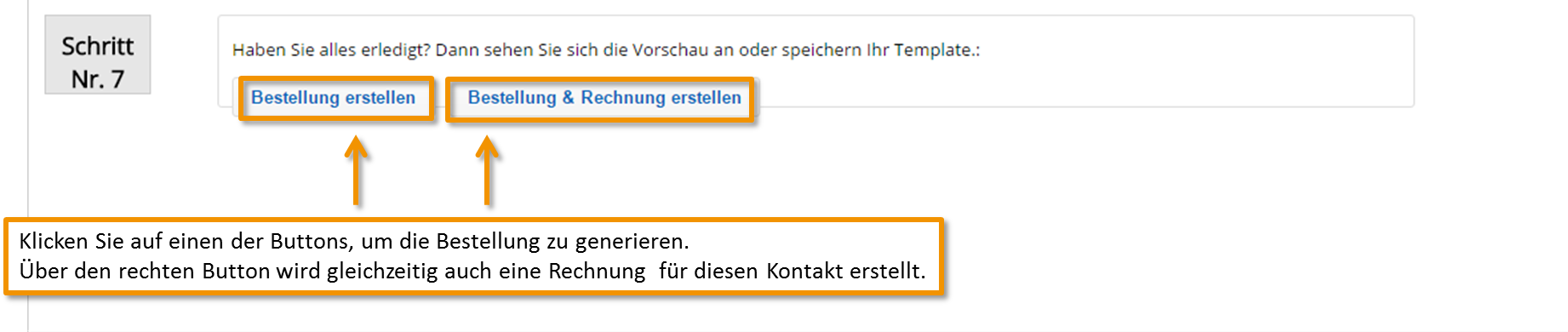por 1Tool Módulo de tienda puede vender sus productos o servicios en línea y tener siempre una visión general de los pedidos realizados por sus clientes. Además, también puede realizar pedidos usted mismo 1Tool Crear.
Puede encontrar una descripción general de esto en Tienda – Pedidos.
Aquí obtiene una descripción general de los pedidos que se han realizado. Acerca del icono de flecha ![]() en las respectivas columnas, puede organizar la información en orden ascendente o descendente. Haga clic en "+ Crear nuevo pedido"para generar un nuevo orden.
en las respectivas columnas, puede organizar la información en orden ascendente o descendente. Haga clic en "+ Crear nuevo pedido"para generar un nuevo orden.
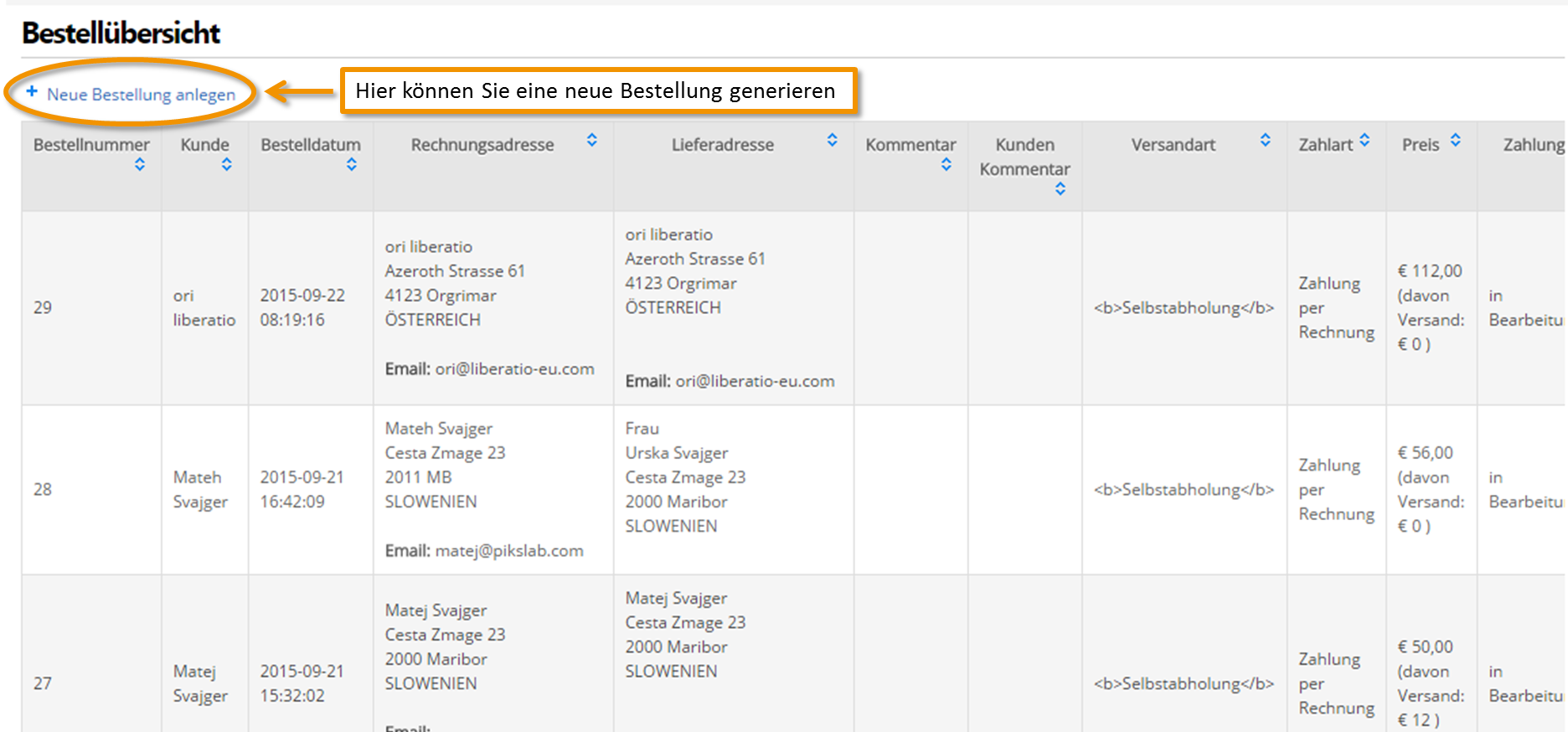
Un nuevo pedido consta de 7 pasos y está estructurado de manera similar a la plantilla para crear uno nueva factura.
Paso 1:
Introduzca aquí el contacto para su pedido. Una vez que hayas escrito las primeras tres letras, generado 1Tool sugerencias automáticas. Si el contacto aún no está en 1Tool guardado, así que seleccione el elemento "Crear nuevo cliente' y rellene los datos de contacto en el formulario que aparece.

Paso 2:
Escoger "Envío a la dirección de facturación", si la dirección de facturación almacenada en el contacto también corresponde a la dirección de entrega de su pedido. Si este no es el caso, marque la casilla "Diferente dirección de envío' e ingrese los datos de la dirección en el campo de dirección que aparece.

Paso 3:
En el tercer paso ingresas los productos para tu pedido. Introduzca el producto en el campo vacío, también lo hace aquí 1Tool nuevamente sugerencias tan pronto como haya escrito las tres primeras letras. Seleccione su producto y luego haga clic en "Agregar Direccion". Después de eso, también se pueden ingresar otros productos en el mismo proceso. También es especial para un producto. Optión disponible (en este ejemplo de tamaño - pequeño/mediano/grande), puede hacer una selección y el precio correspondiente se agregará al precio del producto.
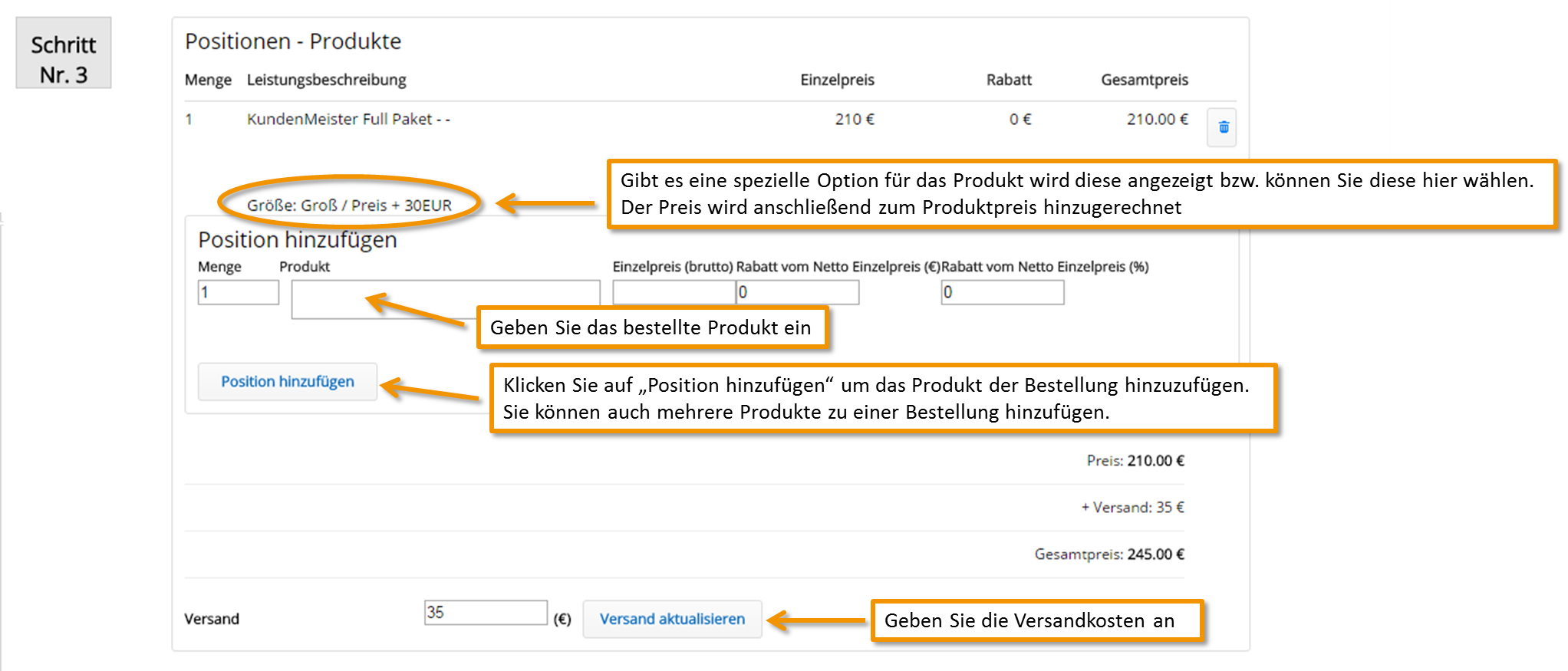
Paso 4:
Ingrese aquí la información de su pedido, como la fecha del pedido, el método de pago, el pago y el estado de entrega. (como sus métodos de pago en 1Tool tu lo descubrirás aquí)
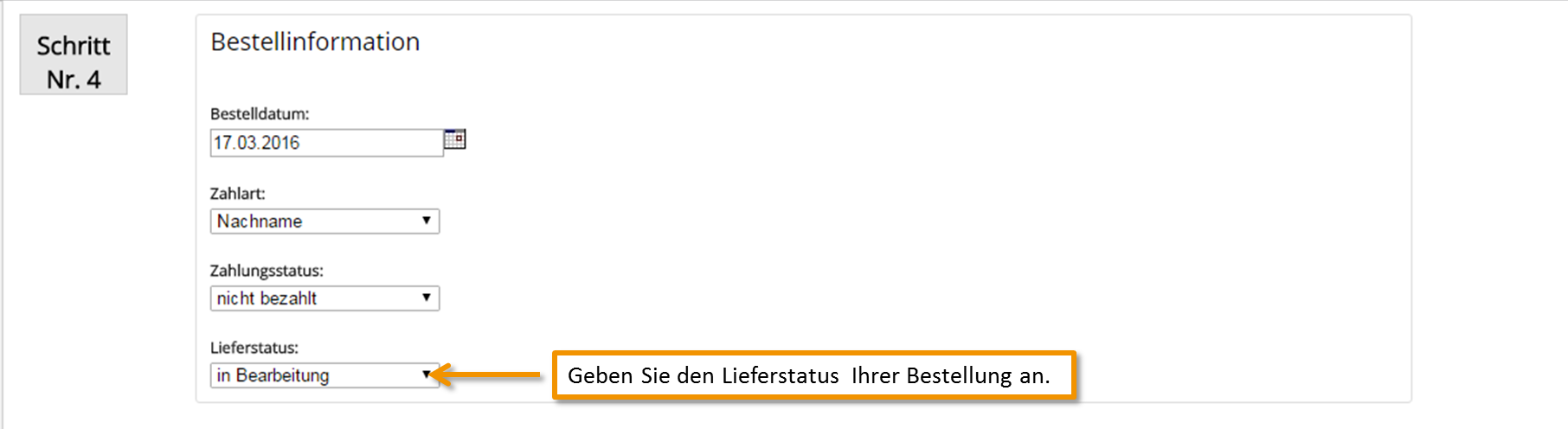
Paso 5:
También puedes añadir una nota a tu pedido
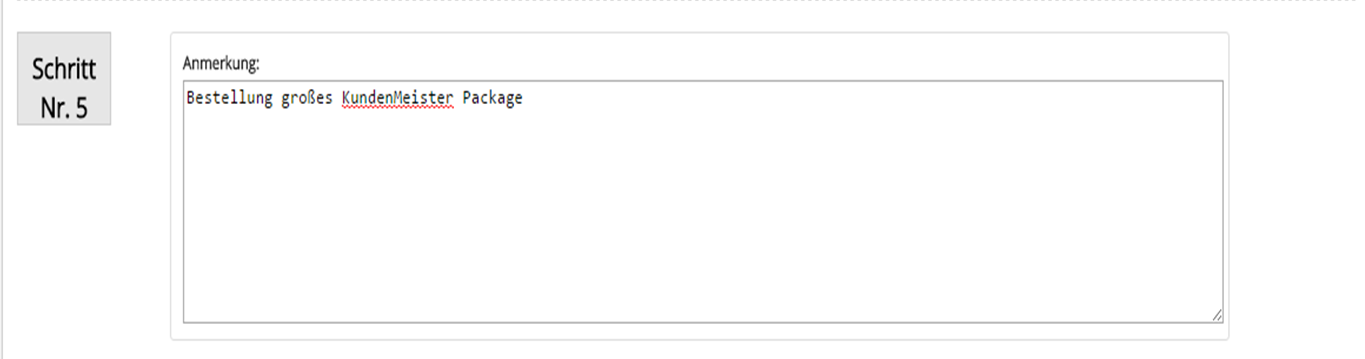
Paso 6:
Ahora seleccione un área de facturación para sus pedidos. (puede averiguar cómo crear un grupo contable aquí)

Paso 7:
Haga clic en "Crear orden" para completar su pedido. En el botón "Crear pedido y factura", además del pedido, también se genera una factura para el contacto respectivo con los datos del producto especificado, etc.